Tillverkningsprocessförberedelse
Tillverkningsprocessen omfattar både aktiviteter på fabriksgolvet och molnkonfigurationsuppgifter. Förberedelse är nödvändig för att säkerställa att dessa uppgifter kan slutföras utan avbrott.
Följande förberedelsesteg hjälper till att säkerställa att tillverkningsprocessen fungerar smidigt:
- Konfigurera utrustning och installera datorprogramvara
- Utveckla program för funktionell testning
- Kontrollera att program och skript fungerar
- Förbereda en uppdatering av operativsystemet
- Registrera ID:ar och annan information
- Hämta produktionssignerade avbildningar
Viktigt
Vissa förberedelsesteg omfattar Azure Sphere CLI. Du behöver en dator med internetanslutning och Azure Sphere SDK för att utföra sådana steg. Anvisningar för SDK-installation finns i Installera Azure Sphere SDK för Windows eller Installera Azure Sphere SDK för Linux.
Konfigurera utrustning och installera datorprogramvara
Både aktiviteter på fabriksgolvet och molnkonfigurationsuppgifter kräver en dator. Annan nödvändig utrustning beror på vilken uppsättning uppgifter som utförs enligt beskrivningen i det här avsnittet. De flesta tillverkningsuppgifter kräver också vissa programvaruverktyg, som måste installeras på den dator som används för dessa uppgifter.
Utrustning för aktiviteter på fabriksgolvet
För aktiviteter på fabriksgolvet krävs följande utrustning:
En dator på fabriksgolvet. Varje Azure Sphere-enhet måste vara ansluten till en dator på fabriksgolvet. Den här datorn måste köra Windows 11, Windows 10 Anniversary update (eller senare) eller Linux (Ubuntu 24.04 (förhandsversion), Ubuntu 22.04 eller Ubuntu 20.04).
Du kan samtidigt ansluta så många Azure Sphere-enheter till datorn som datorns USB-undersystem stöder. Datorprogramvaran begränsar inte antalet enheter som kan anslutas samtidigt.
Ett chip-till-PC-gränssnitt. Det här gränssnittet krävs av datorprogramvaran för USB-UART-kommunikation mellan datorn och den anslutna enheten.

Du väljer hur du vill implementera det här gränssnittet:
Designa en gränssnittstavla som ansluter till datorn under tillverkningen.
Utforma ett gränssnitt som är inbyggt i varje ansluten enhet. Till exempel innehåller MT3620-referenstavlans design (RDB) ett sådant gränssnitt.
Se PROGRAMMERINGs- och felsökningsgränssnittet för MCU om du vill ha mer information om designkraven för gränssnittet mellan datorer.
En Wi-Fi åtkomstpunkt. En enhet måste kunna ansluta till Wi-Fi för att verifiera att kundprogrammet kommer att kunna kommunicera via Wi-Fi. Den Wi-Fi anslutningen får inte ha tillgång till Internet, eftersom en luftbaserad uppdatering kan inträffa om chipet ansluts till en Internetaktiverad åtkomstpunkt.
Extern testutrustning (valfritt). För funktionella tester kanske du vill ansluta de kringutrustnings-UART på MT3620 (ISU0, ISU1, ISU2 eller ISU3) till extern testutrustning via lämpliga kretsar av din egen design. Om du skapade ett chip-till-PC-gränssnitt på en separat tavla, enligt beskrivningen i det andra punktobjektet, kanske du vill lägga till dessa kretsar på den tavlan.
Radiofrekvent testutrustning (RF). Den här utrustningen är endast nödvändig om du tar med RF-testning och kalibrering i dina aktiviteter på fabriksgolvet. Mer information finns i Utrustning och programvara för RF-testning och kalibrering.
Utrustning för molnkonfigurationsuppgifter
För molnkonfigurationsuppgifter krävs följande utrustning:
En dator för molnkonfiguration. Azure Sphere-enheter behöver inte vara anslutna till molnkonfigurationsdatorn. Den här datorn måste köra Windows 11, Windows 10 Anniversary update (eller senare) eller Linux.
En Internetanslutning. Datorn som används för molnkonfiguration måste vara ansluten till Internet.
Utrustning och programvara för RF-testning och kalibrering
Kraven och utformningen av produkten avgör om du måste ta med RF-testning och kalibrering i dina aktiviteter på fabriksgolvet. Om din produkt kräver Wi-Fi och den innehåller något av följande måste du utföra RF-tester och kalibrering för varje enhet:
En chip-down design
En modul som inte redan är RF-certifierad – kontakta din leverantör om du har frågor.
Följande utrustning och datorprogramvara krävs för RF-testning och kalibrering:
RF-testutrustning. Den här utrustningen används med RF-verktygspaketet, som beskrivs i nästa punkt.
Du ansvarar för integreringen mellan RF-verktygen C, C# eller Python och testutrustningen. För närvarande samarbetar Microsoft med LitePoint för att tillhandahålla en nyckelfärdig lösning som integrerar Azure Sphere RF-testbiblioteket med LitePoint-utrustningen.
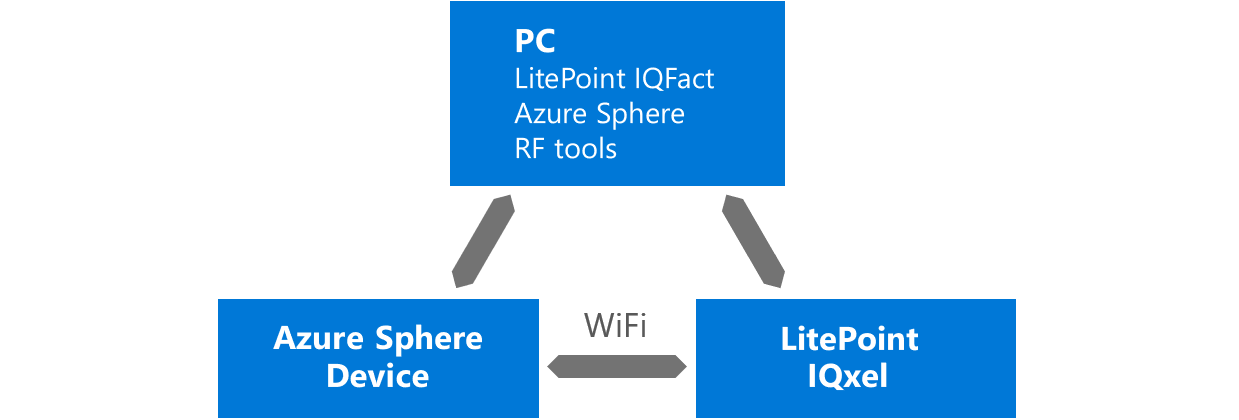
PAKET FÖR RF-verktyg. Den här datorprogramvaran innehåller verktyg och C-, C#- och Python API-bibliotek för användning vid testning och kalibrering av RF-drift. Med API-biblioteken kan du skapa anpassade program för RF-testning och kalibrering.
Kontakta din Microsoft-representant för att få det här paketet. Installera den på fabriksgolvet. Om testhuset behöver använda verktyget för att certifiera din enhet kontaktar du din Microsoft-representant innan du delar programvaran med dem.
Datorprogramverktyg
Olika aktiviteter på fabriksgolvet och molnkonfigurationsuppgifter kan använda följande datorprogramvara. Dessa programvaruverktyg måste installeras på den dator som används för dessa uppgifter.
Azure Sphere SDK. SDK innehåller Azure Sphere CLI och andra verktyg för att skapa och hantera program och distributioner. CLI-kommandona kan utföra åtgärder som att läsa in programvara på en ansluten enhet, göra anspråk på en enhet och hämta information om en ansluten enhet. SDK:t behövs för både fabriks- och molnkonfigurationsuppgifter.
Installera SDK för Windows eller för Linux, beroende på vad datorn kör.
Tillverkningsexempel. Tillverkningsexemplen ger stöd för både fabriks- och molnkonfigurationsuppgifter och omfattar:
- Python- och C#-klientbibliotek för Device Rest API som implementerar direktkommunikation mellan datorer för optimerad tillverkning. Dessa är också tillgängliga från PyPI och NuGet.
- En uppsättning tillverkningsverktyg som är Python-skript som automatiserar olika tillverkningsstadier, inklusive kontroll av enhetsberedskap, återställning med flera anslagstavlor och OTA-konfiguration med flera anslagstavlor.
PAKET FÖR RF-verktyg. Paketet behövs bara om du tar med RF-testning och kalibrering i dina aktiviteter på fabriksgolvet. Mer information finns i Utrustning och programvara för RF-testning och kalibrering.
Utveckla program för funktionell testning
Funktionstester kontrollerar att produkten fungerar korrekt. Vilka tester som ska köras beror på din maskinvara. Funktionstester måste ingå i aktiviteterna på fabriksgolvet.
Du kan ordna testerna som ett enda program eller som en serie program. Översikt över Azure Sphere-program, Azure Sphere-exempel och mallarna i Azure Sphere SDK ger information om programdesign. Oavsett vilken design du väljer måste dina program för funktionell testning vara produktionssignerade enligt beskrivningen i förberedelsesteget Hämta produktionssignerade avbildningar och sedan distribueras som en del av fabriksgolvet.
För att rapportera fel, loggdata eller sekvenstester krävs kommunikation med chipet som testas för vissa funktionstester. Om du vill aktivera sådan kommunikation kan du använda de kringutrustnings-UART på MT3620 (ISU0, ISU1, ISU2 eller ISU3). Anslut dessa UARTs till antingen din dator på fabriksgolvet eller extern testutrustning via lämpliga kretsar av din egen design. Om du har skapat en gränssnittstavla som stöd för chip-to-PC-kommunikation kanske du vill lägga till dessa kretsar på den tavlan.
Kontrollera att program och skript fungerar
Du bör noggrant testa färdiga produktprogram, testprogram och testskript. Omtestning rekommenderas när du uppdaterar Azure Sphere SDK, Azure Sphere-operativsystemet eller programvaran.
Följ dessa riktlinjer:
Kontrollera att testprogrammen och de färdiga produktprogrammen kan installeras, köras och tas bort.
Kontrollera att dina testskript, testprogram och färdiga produktprogram fungerar med de senaste versionerna av Azure Sphere SDK och Azure Sphere OS.
Förbereda en uppdatering av operativsystemet
En uppdaterad Version av Azure Sphere-operativsystemet kan behöva läsas in på enheter under tillverkningen när ett separat inläst program har uppdateringar som kräver OS-funktioner som bara finns i en nyare version av operativsystemet eller när Microsoft släpper ett operativsystem med säkerhetsuppdateringar.
Så här förbereder du en uppdatering av Azure Sphere-operativsystemet under tillverkningen:
Skapa en plan för uppdatering av enheter till den nya OS-versionen. Du kan uppdatera enheter i din egen tillverkningslinje eller genom att samordna med maskinvaruleverantören.
Kontrollera att versionen av Azure Sphere SDK på fabriks- och molnkonfigurationsdatorerna fungerar med en ny version av operativsystemet. Om det behövs uppdaterar du SDK enligt beskrivningen i Installera Azure Sphere SDK för Windows eller Installera Azure Sphere SDK för Linux.
Se till att RF-testningen och kalibreringsprocessen fungerar med den nya OS-versionen om du tar med RF-testning och kalibrering i dina aktiviteter på fabriksgolvet. Se Kompatibilitet för RF-verktyg i os-versioner.
Hämta de senast tillgängliga Azure Sphere OS-återställningsfilerna för MT3620-baserad maskinvara och lagra filerna på fabriksgolvet. Om du vill hämta dessa filer accepterar du licensvillkoren och laddar sedan ned filerna.
Registrera ID:ar och annan information
Tillverkningsuppgifter kan kräva att du anger en avbildning, komponent, produkt eller enhetsgrupp. En post med de ID:er och namn som används för att identifiera dessa objekt bör skapas och lagras på lämpliga datorer för senare användning under fabriks- och molnkonfigurationsuppgifter. I det här avsnittet förklaras hur du hämtar identifieringsinformationen för varje objekt.
Avbildnings-ID och komponent-ID
Varje program har ett komponent-ID och ett avbildnings-ID. Spela in avbildnings-ID och komponent-ID under förberedelseuppgiften Hämta produktionssignerade avbildningar . Både avbildnings-ID och komponent-ID visas i resultatet för kommandot lägg till azsfärbild , som används i förberedelseuppgiften.
Produktnamn och enhetsgrupp
Registrera namnen på produkter och enhetsgrupper när du skapar dem. Varje Azure Sphere-enhet måste tilldelas en produkt och en enhetsgrupp som en del av molnkonfigurationsuppgifterna.
En tillverkare bör skapa en produkt för varje modell av en ansluten enhet, till exempel en diskmaskin eller kaffebryggare. Alla anslutna enheter har en enda produkt, men en enskild produkt kan kopplas till många enheter. När du skapar en produkt skapas standardenhetsgrupper i produkten. Du kan använda standardenhetsgrupperna eller skapa egna.
Om du vill skapa en produkt använder du kommandot skapa azsfärprodukt enligt följande. Ersätt <product-name> och <product description> med ett namn respektive en beskrivning som är lämpliga för din produkt.
azsphere product create --name <product-name> --description <product description>
För molnkonfiguration kan du antingen använda standardenhetsgruppen Produktion eller skapa en egen. Om du vill skapa en egen enhetsgrupp använder du kommandot azsfärenhetsgrupp för att skapa enligt följande. Ersätt <device-group-name> med ett namn som du väljer. Ersätt <product-name> med namnet på produkten där du skapar din enhetsgrupp.
azsphere device-group create --name <device-group-name> --product <product-name>
Hämta produktionssignerade avbildningar
När du laddar upp en avbildning till Azure Sphere Security Service (AS3) signeras avbildningen så att den kan distribueras till enheter på ett sätt som är betrott. Enheter som distribueras i produktionen accepterar endast produktionssignerade avbildningar som en del av Azure Spheres säkerhetslöfte. Under tillverkningen kanske du vill läsa in produktionssignerade avbildningar på enheter. För att undvika behovet av Internetanslutning under fabriksgolvet skapar du de produktionssignerade avbildningarna en gång, laddar ned dem från AS3 och sparar dem sedan på en dator på fabriksgolvet för separat inläsning under produktionen.
Program som endast är avsedda att användas under fabriksgolvet ska uttryckligen identifieras som tillfälliga avbildningar. Detta säkerställer att dessa program kan tas bort i slutet av testprocessen. Använd inte tillfälliga avbildningar för program som finns kvar på enheten efter tillverkningen. annars fungerar inte uppdateringsprocessen som den ska.
Stegen för att få en produktionssignerad avbildning är följande:
Ladda upp bilden till AS3. Använd kommandot lägg till azsfärbild på följande sätt och ersätt
<path-to-image-package>med sökvägen och namnet på det avbildningspaket som innehåller programvaran. Ta med parametern--temporaryför att markera avbildningen som tillfällig, annars utelämnar du den.azsphere image add --image <path-to-image-package> --temporarySpara avbildnings-ID:t och komponent-ID:t som azsfärbilden lägger till-kommandot som visas i resultatet i steg 1. behöver du dessa senare för vissa aktiviteter på fabriksgolvet och molnkonfigurationsuppgifter. Avbildnings-ID:et behövs också i nästa steg.
Ladda ned den produktionssignerade avbildningen. Använd kommandot för nedladdning av azsfärbild och ersätt
<image-id>med ID:et för avbildningen och<file-path>med sökvägen och filnamnet där den nedladdade avbildningen ska sparas.azsphere image download --image <image-id> --destination <file-path>
Viktigt
Om en enhet kan begäras till en annan klientorganisation än den som används under stegen för att få en produktionssignerad avbildning, måste du behålla de exakta ursprungliga (innan du laddar upp) avbildningsfilerna så att du kan ladda upp dem till den faktiska klientorganisationen som en enhet begärs till. Det här kravet beskrivs mer i detalj i molnkonfigurationsuppgifter.
Hämta en uppdaterad betrodd nyckellagring
I vissa fall kan du ha en nyare produktionssignerad avbildning som du måste tillämpa på ett äldre operativsystem. Detta kan inträffa om du uppdaterar programbilden, till exempel för att åtgärda ett fel.
Detta kan dock introducera ett problem. Operativsystemet innehåller en "betrodd nyckellagring" som gör att den litar på en uppsättning nycklar som används vid signering av produktionssignerade avbildningar. Om dina produktionssignerade avbildningar är nyare än operativsystemet, och om AS3 under tiden uppdaterade sin avbildningssigneringsnyckel, kanske operativsystemet inte litar på nyckeln som används för att signera avbildningen. Du kan avgöra om det här problemet påverkar en viss kombination av os och produktionssignerade avbildningar genom att följa aktiviteterna på fabriksgolvet.
Problemet kan åtgärdas genom att uppdatera operativsystemet som används i produktionen, se Förbereda för en uppdatering av operativsystemet. Men om du av någon anledning inte vill uppdatera operativsystemet kan du i stället använda det äldre operativsystemet och uppdatera bara den betrodda nyckelhandeln.
Det gör du genom att godkänna licensvillkoren och sedan ladda ned återställningsbilderna, och från den här zip-filen extraheras bara filen "trusted-keystore.bin". Uppgifterna på fabriksgolvet beskriver hur du använder den här trusted-keystore.bin-filen för att uppdatera bara den betrodda nyckellagringen.